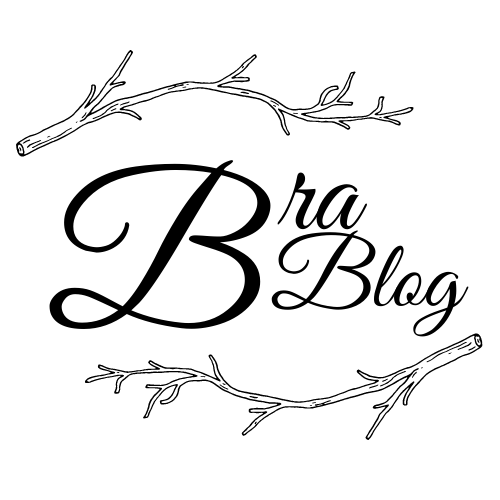1.1 サイトのURL確認方法
ECサイトへのアクセスができない原因の一つに、URLの入力ミスがあります。例えば、URLを手入力する際に一文字でも間違えると、全く異なるサイトにアクセスしてしまう可能性があります。
また、コピー&ペーストでURLを入力する際に、余計なスペースが含まれていたり、一部が欠落していることもあります。さらに、類似ドメインを使用したフィッシングサイトに誤ってアクセスしてしまうケースもあります。
ECサイトへのアクセスができない問題を解決するために
まずURLを正確に入力することが重要です。公式サイトや信頼できるソースから直接コピー&ペーストする方法が最も確実です。ブラウザのアドレスバーにURLを入力する際は、余計なスペースが入っていないか確認しましょう。
また、ブックマーク機能を利用して、一度正確なURLを保存しておくと、次回以降は簡単にアクセスできます。
例えば、あるユーザーが「www.example.com」にアクセスしようとして「www.exmple.com」と入力してしまい、エラーページに誘導されたケースがありました。このユーザーは、公式サイトの確認メールからURLをコピーし、再度アクセスすることで問題を解決しました。また、ブックマーク機能を活用し、今後のアクセスミスを防ぐことができました。
それでも解決しない場合は、公式サイトのSNSアカウントやサポートセンターにアクセスし、正確なURLを確認することが推奨されます。特に、フィッシングサイトへのアクセスを防ぐために、公式の情報源からURLを確認することが重要です。
1.2 ネットワーク接続の確認
ECサイトにアクセスできない場合、ネットワーク接続の問題が考えられます。例えば、Wi-Fiがオフになっている、ルーターの電源が切れている、またはインターネットプロバイダーのサービスがダウンしていることがあります。さらに、モバイルデータの通信状態が不安定である場合も考えられます。
これらの問題を解決するために、まずネットワーク接続の状況を確認しましょう。Wi-Fiを使用している場合は、ルーターの電源を入れ直し、接続が安定しているか確認します。
また、Wi-Fi接続が不安定な場合は、有線接続に切り替えてみるのも一つの方法です。モバイルデータを使用している場合は、電波の強さを確認し、可能であれば他の場所に移動してみてください。
例えば、あるユーザーが自宅のWi-Fiを使用してECサイトにアクセスしようとしたが、接続が不安定でサイトが表示されなかったケースがあります。このユーザーはルーターを再起動し、さらにWi-Fiのチャンネルを変更することで接続が安定し、問題なくサイトにアクセスできました。
また、モバイルデータに切り替えて試みたところ、スムーズにアクセスできた事例もあります。
それでも解決しない場合は、インターネットプロバイダーに連絡し、サービスの状態を確認してもらいましょう。プロバイダー側の問題であれば、対策が施されるまで待つ必要があります。また、緊急の場合は、近くのカフェや図書館などの無料Wi-Fiスポットを利用することも一つの手段です。
1.3 ブラウザのキャッシュクリア手順
ECサイトへのアクセスができない場合、ブラウザのキャッシュが原因であることがあります。例えば、サイトが更新されたにもかかわらず、ブラウザが古いキャッシュを表示し続けている、キャッシュが破損している、またはキャッシュが大量に蓄積している場合などです。
これらの問題を解決するために、ブラウザのキャッシュをクリアすることが有効です。Google Chromeを例にとると、右上のメニューアイコンをクリックし、「設定」→「プライバシーとセキュリティ」→「閲覧履歴データの消去」の順に進みます。
ここで「キャッシュされた画像とファイル」にチェックを入れて「データを消去」をクリックします。これにより、キャッシュがクリアされ最新のサイト情報にアクセスできるようになります。
例えば、あるユーザーがECサイトの最新情報にアクセスできず、古いページが表示され続けたケースがありました。このユーザーはブラウザのキャッシュをクリアすることで、サイトの最新情報にアクセスできるようになり、スムーズに買い物を続けることができました。
また、定期的にキャッシュをクリアすることで、ブラウザのパフォーマンスも向上しました。
それでも解決しない場合は、別のブラウザを使用してアクセスしてみるのも一つの方法です。例えば、Chromeで問題が解決しない場合は、FirefoxやEdgeを試してみてください。また、ブラウザの設定をリセットすることも考慮に入れると良いでしょう。
1.4 ブラウザの互換性確認
ECサイトが特定のブラウザで正常に表示されないことがあります。例えば、古いバージョンのブラウザを使用している、ブラウザがECサイトの最新技術に対応していない、またはブラウザの設定が正しくない場合などです。
これらの問題を解決するために、まず使用しているブラウザが最新バージョンであるか確認し、必要に応じてアップデートを行います。Google Chrome、Mozilla Firefox、Microsoft Edgeなど、一般的に使用されるブラウザは、定期的に最新バージョンに更新されるため、最新バージョンを使用することが推奨されます。また、公式サイトやECサイトのヘルプページで推奨されるブラウザを確認し、それに従ってアクセスしてみてください。
例えば、あるユーザーがInternet Explorerを使用してECサイトにアクセスしようとしたが、ページが正しく表示されなかったケースがあります。このユーザーは、Google Chromeをダウンロードして最新バージョンにアップデートすることで、問題なくサイトにアクセスできるようになりました。また、サイトの推奨ブラウザを確認し、以降は推奨ブラウザを使用することで、トラブルを未然に防ぐことができました。
それでも解決しない場合は、ブラウザの設定をリセットしてみてください。例えば、Google Chromeの場合、「設定」→「詳細設定」→「リセットとクリーンアップ」→「設定を元のデフォルトに戻す」の順に進みます。これにより、ブラウザの設定が初期状態に戻り、互換性の問題が解消されることがあります。
1.5 他のデバイスでのアクセス試行
ECサイトにアクセスできない場合、使用しているデバイスに問題があることがあります。例えば、PCでアクセスできないがスマートフォンやタブレットでは正常にアクセスできることがあります。この場合、デバイス固有の設定やソフトウェアに問題がある可能性があります。
これらの問題を解決するために、まず他のデバイスでアクセスを試みることが有効です。例えば、PCでアクセスできない場合は、スマートフォンやタブレットで同じURLにアクセスしてみましょう。異なるデバイスでのアクセスを試みることで、問題の範囲を特定しやすくなります。
例えば、あるユーザーがPCでECサイトにアクセスしようとしたが、接続ができなかったケースがあります。このユーザーはスマートフォンからアクセスを試み、問題なくサイトにアクセスできました。これにより、PCに問題があることが判明し、PCのネットワーク設定を再確認することで問題を解決しました。
それでも解決しない場合は、デバイスのソフトウェアやブラウザをアップデートすることを検討してください。また、デバイスのセキュリティソフトやファイアウォール設定がアクセスを妨げている可能性もありますので、それらの設定を確認し、必要に応じて調整することが推奨されます。
1.6 サイトのサーバーステータス確認
ECサイトにアクセスできない場合、サイトのサーバーがダウンしている可能性があります。例えば、サイトがメンテナンス中である、サーバー障害が発生している、または高いトラフィックによってサーバーが一時的にダウンしている場合などです。
これらの問題を解決するために、まずサイトのサーバーステータスを確認することが重要です。公式SNSアカウントやステータスページでサーバーの状況を確認しましょう。多くのECサイトは、メンテナンスや障害情報を公式Twitterやステータスページでリアルタイムに更新しています。
例えば、あるユーザーがECサイトにアクセスできなかったとき、公式Twitterアカウントでサーバーメンテナンスの告知を見つけました。このユーザーは告知されたメンテナンス時間が終了した後に再度アクセスし、問題なくサイトを利用することができました。また、公式サイトのステータスページで詳細なサーバー状況を確認し、障害発生時の対応を迅速に行うことができました。
それでも解決しない場合は、サポートセンターに問い合わせて現在のサーバー状況について確認することが推奨されます。また、長期間アクセスできない場合は、代替のECサイトを利用することも検討してください。
1.7 DNSキャッシュのクリア方法
ECサイトへのアクセスができない場合、DNSキャッシュが原因となっていることがあります。例えば、サイトのサーバー変更後に古いDNS情報を保持している場合や、DNSキャッシュが破損している場合などです。
これらの問題を解決するために、DNSキャッシュをクリアすることが有効です。Windowsを例にとると、「コマンドプロンプト」を開き、「ipconfig /flushdns」と入力して実行します。これにより、DNSキャッシュがクリアされ、最新のDNS情報が取得されます。Macの場合は、「ターミナル」を開き、「sudo killall -HUP mDNSResponder」と入力して実行します。
例えば、あるユーザーが新しいECサイトにアクセスしようとしたが、古いDNS情報が原因でアクセスできなかったケースがあります。このユーザーはDNSキャッシュをクリアすることで、最新のDNS情報を取得し、問題なくサイトにアクセスできました。また、定期的にDNSキャッシュをクリアすることで、ネットワークのトラブルを未然に防ぐことができました。
それでも解決しない場合は、ルーターの再起動やインターネットプロバイダーに問い合わせてDNSサーバーの状況を確認することが推奨されます。また、プロバイダーの提供するDNSサーバー以外に、Google Public DNSやCloudflareのDNSを試してみることも有効です。
1.8 セキュリティソフトの設定確認
セキュリティソフトが原因でECサイトへのアクセスがブロックされることがあります。例えば、セキュリティソフトの誤検知によるブロック、特定のポートやプロトコルの制限、またはファイアウォール設定による制限などです。
これらの問題を解決するために、まずセキュリティソフトの設定を確認しましょう。ECサイトのURLが信頼できるサイトとして設定されているか、誤検知がないかを確認します。さらに、ファイアウォール設定を見直し、必要なポートやプロトコルが許可されているか確認します。一時的にセキュリティソフトを無効にしてアクセスを試みることで、問題の特定が容易になります。
例えば、あるユーザーがECサイトにアクセスしようとしたが、セキュリティソフトによってブロックされていたケースがあります。このユーザーはセキュリティソフトの設定を確認し、ECサイトのURLを信頼できるサイトとして追加することで、問題なくアクセスできるようになりました。また、ファイアウォールのポート設定を調整することで、全ての機能を正常に利用できました。
それでも解決しない場合は、セキュリティソフトのサポートセンターに問い合わせ、詳細な設定方法や解決策を確認することが推奨されます。また、他のセキュリティソフトに切り替えて試してみることも考慮に入れると良いでしょう。
1.9 サポートセンターへの問い合わせ方法
全ての対策を試してもECサイトにアクセスできない場合、サポートセンターへの問い合わせが必要です。例えば、サイトの技術的な問題、アカウントの問題、またはその他の不明な原因が考えられます。
これらの問題を解決するために、まずサポートセンターへの適切な問い合わせ方法を確認しましょう。多くのECサイトでは、ヘルプページやFAQセクションを提供しています。ここで一般的な問題と解決策を確認することができます。さらに、電話やメールでのサポートを利用する場合、具体的なエラーメッセージや試した対策を詳細に伝えることが重要です。
例えば、あるユーザーがECサイトにアクセスできなかった際、サイトのヘルプページで解決策を見つけられなかったため、サポートセンターに電話で問い合わせました。このユーザーはエラーメッセージを伝え、試した対策を詳しく説明することで、迅速に問題の原因を特定し、解決策を提案してもらいました。最終的に、サポートセンターの指示に従い、問題を解決することができました。
それでも解決しない場合は、サポートセンターからエスカレーションを依頼し、上級技術者による詳細な調査を依頼することが推奨されます。また、公式SNSアカウントで現在の問題について確認し、追加の情報を得ることも有効です。
1.10 インターネットサービスプロバイダーへの連絡
場合によっては、インターネットサービスプロバイダー(ISP)側の問題でECサイトにアクセスできないことがあります。例えば、ISPのDNSサーバーに問題がある、インターネット接続が不安定である、または地域全体でサービス障害が発生している場合などです。
これらの問題を解決するために、まずISPのサポートに連絡し、問題がプロバイダー側にないか確認しましょう。ISPのサポートチームは、現在のサービス状況を確認し、必要な対策を案内してくれます。また、ISPの公式サイトやSNSアカウントで障害情報を確認することも重要です。
例えば、あるユーザーがECサイトにアクセスできなかった際、ISPに連絡してサービスの状態を確認しました。このユーザーは、地域全体で一時的な障害が発生していることを知り、サービスの復旧を待つことで問題が解決しました。また、ISPから提供された代替のDNSサーバー設定を試すことで、安定した接続を確保することができました。
それでも解決しない場合は、ISPから提供された指示に従って追加の対策を講じることが必要です。また、他のISPを検討するか、一時的にモバイルデータや公共のWi-Fiを利用することも一つの方法です。
1.11 プロキシ設定の確認
プロキシサーバーを使用している場合、その設定が原因でECサイトへのアクセスが制限されることがあります。例えば、企業のネットワークでは特定のプロキシ設定が施されており、一部のサイトにアクセスできないことがあります。また、自宅のネットワークで設定されているプロキシサーバーが正しく機能していない場合も考えられます。
これらの問題を解決するために、まずブラウザのプロキシ設定を確認しましょう。ブラウザの設定メニューからプロキシ設定にアクセスし、現在の設定を確認します。必要に応じて、プロキシサーバーを一時的に無効にしてアクセスを試みます。企業ネットワークの場合は、IT部門に問い合わせてプロキシ設定の詳細を確認しましょう。
例えば、あるユーザーが企業のネットワークからECサイトにアクセスしようとしたが、プロキシ設定が原因でアクセスできなかったケースがあります。このユーザーはIT部門に問い合わせ、プロキシ設定を調整することで問題を解決しました。また、自宅のネットワークでも同様に、プロキシ設定を確認し、一時的に無効にすることでアクセス可能となりました。
それでも解決しない場合は、別のプロキシサーバーを試すか、プロキシ設定を完全に解除することを検討してください。また、企業ネットワークの場合は、IT部門と協力して、必要なサイトへのアクセスを許可する設定を依頼することが重要です。
1.12 VPNの利用と影響確認
VPNを使用している場合、その設定が原因でECサイトへのアクセスが制限されることがあります。例えば、特定の地域からのアクセスが制限されている、VPNサーバーが一時的にダウンしている、またはVPNの設定が正しくない場合などです。
これらの問題を解決するために、まずVPNの設定を確認しましょう。使用しているVPNソフトウェアの設定メニューから、現在のサーバーの状態や設定を確認し、必要に応じて別のサーバーに切り替えます。また、一時的にVPNを無効にしてアクセスを試みることで、問題の特定が容易になります。
例えば、あるユーザーが海外のVPNサーバーを使用してECサイトにアクセスしようとしたが、アクセスが制限されていたケースがあります。このユーザーはVPNを無効にし、直接自国からアクセスすることで問題なくサイトにアクセスできました。また、別のVPNサーバーに切り替えることで、安定した接続を確保することができました。
それでも解決しない場合は、VPNサービスのサポートに問い合わせて、特定のサイトへのアクセスに関する問題を確認することが推奨されます。また、VPNサービスを変更するか、VPNを使用しない方法でのアクセスを検討することも有効です。
1.13 アカウントの確認とログイン状況
ECサイトにアクセスできない場合、アカウントに問題がある可能性があります。例えば、アカウントがロックされている、ログイン情報が正しくない、またはアカウントの有効期限が切れている場合などです。
これらの問題を解決するために、まずログイン情報を確認しましょう。正しいメールアドレスとパスワードを使用しているか確認し、必要に応じてパスワードリセットを行います。また、アカウントがロックされている場合は、サイトのサポートセンターに問い合わせて解除してもらいます。
例えば、あるユーザーが複数回ログインに失敗し、アカウントがロックされたケースがあります。このユーザーはサイトのサポートセンターに連絡し、身元確認の手続きを経てアカウントを解除してもらいました。また、パスワードリセットを行うことで、再度安全にログインすることができました。
それでも解決しない場合は、新しいアカウントを作成するか、サポートセンターに詳細な状況を伝えて追加のサポートを依頼することが推奨されます。また、アカウントのセキュリティ設定を見直し、二段階認証などの追加のセキュリティ対策を講じることも重要です。
1.14 ドメイン名の期限切れ確認
ECサイトへのアクセスができない場合、ドメイン名の期限切れが原因であることがあります。例えば、サイト運営者がドメイン名の更新を忘れていた、ドメイン名の支払いが滞っている、またはドメイン名が別の所有者に取得されてしまった場合などです。
これらの問題を解決するために、まずドメイン名の有効期限を確認しましょう。WHOIS検索を利用することで、ドメイン名の登録情報や有効期限を確認することができます。また、サイト運営者に直接問い合わせてドメイン名の状況を確認することも有効です。
例えば、あるユーザーが頻繁に利用していたECサイトにアクセスできなくなり、WHOIS検索を行った結果、ドメイン名の有効期限が切れていたことが判明しました。このユーザーはサイト運営者に連絡し、ドメイン名の更新手続きを依頼することで問題が解決しました。また、運営者は今後の更新を自動化することで、同様の問題を防ぐことができました。
それでも解決しない場合は、代替のECサイトを利用するか、ドメイン名の再取得について専門家に相談することが推奨されます。また、ドメイン名の有効期限を定期的に確認し、早めに更新手続きを行うことで、トラブルを未然に防ぐことが重要です。
1.15 キャッシュクリアの再試行
ECサイトへのアクセスができない場合、再度キャッシュをクリアすることで問題が解決することがあります。例えば、一度キャッシュをクリアしても問題が解消されない場合、キャッシュが再度蓄積してしまった可能性があります。
これらの問題を解決するために、再度ブラウザのキャッシュをクリアする手順を確認しましょう。Google Chromeを例にとると、「設定」→「プライバシーとセキュリティ」→「閲覧履歴データの消去」の順に進み、「キャッシュされた画像とファイル」にチェックを入れて「データを消去」をクリックします。これにより、最新のサイト情報にアクセスできるようになります。
例えば、あるユーザーがECサイトにアクセスできず、キャッシュをクリアしたが問題が解決しなかったケースがあります。このユーザーは再度キャッシュをクリアすることで、最新のサイト情報にアクセスでき、問題が解消されました。また、ブラウザの設定をリセットすることで、キャッシュ関連の問題を根本的に解決することができました。
それでも解決しない場合は、別のブラウザを試してみることも有効です。例えば、Chromeで問題が解決しない場合は、FirefoxやEdgeを使用してアクセスしてみてください。また、ブラウザの拡張機能やアドオンが問題の原因となっている場合もあるため、それらを無効にして再度試みることも推奨されます。